
时间:2021-01-22 02:04:30 来源:www.win10xitong.com 作者:win10
我们现在经常用电脑进行办公和娱乐,有时候会遇到一些疑难杂症,比如Win10企业版在桌面上怎么添加此电脑、网络图标、回收站等图标的问题。不要慌,遇到了Win10企业版在桌面上怎么添加此电脑、网络图标、回收站等图标的问题我们要想办法来解决它,要是你想要你的电脑知识越来越丰富,这一次就可以自己试试独立来解决吧。小编这里提供一个解决步骤:1、在桌面空白处,右击选择"个性化";2、在个性化设置中,选择"主题",并在右侧找到"桌面图标设置"就彻底解决了。结合下面的图文,就可以彻底知道Win10企业版在桌面上怎么添加此电脑、网络图标、回收站等图标的解决办法。
推荐系统下载:笔记本Win10专业版
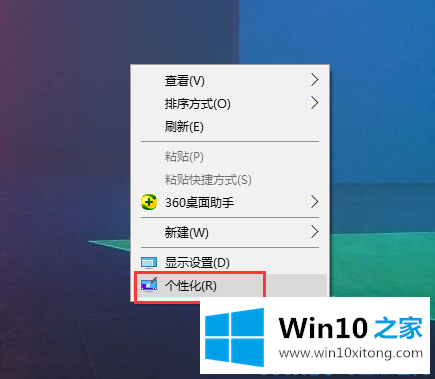
2.在个性化设置中,选择“主题”,在右侧找到“桌面图标设置”;
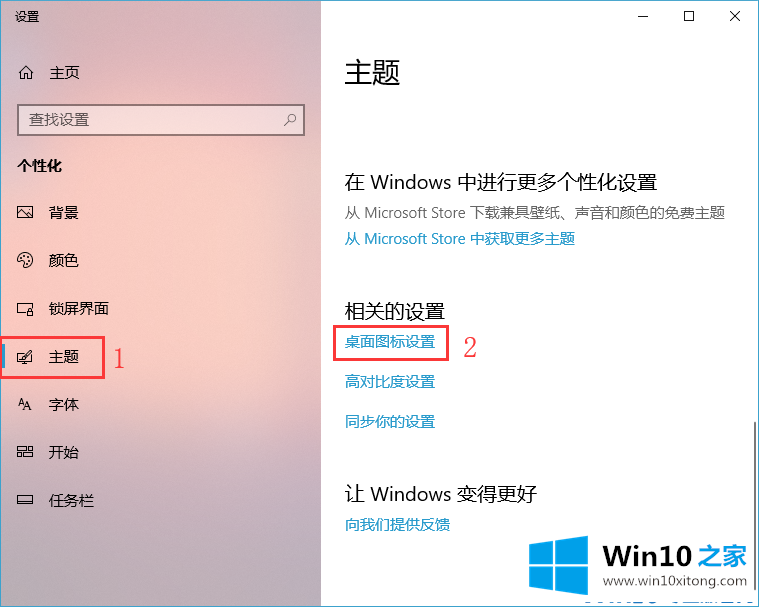
3.在桌面图标设置中,我们可以看到“电脑”、“网络”、“控制面板”等图标。我们检查它们并确认保存它们。
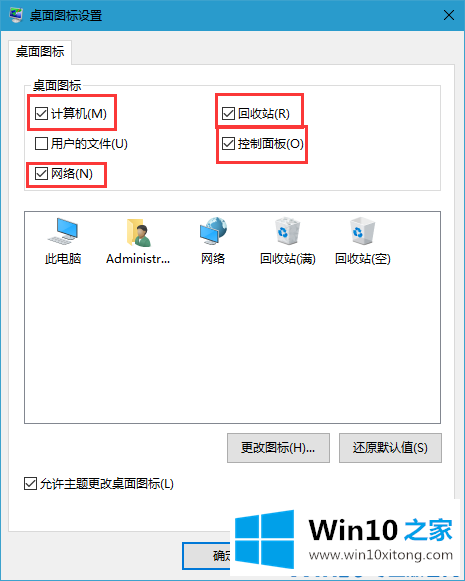
以上是如何在Win10企业版桌面上添加这个pc,网络图标,回收站等图标。希望对大家有所帮助。
Win10企业版在桌面上怎么添加此电脑、网络图标、回收站等图标的解决办法就给大家分享到这里了,我们由衷的感谢你对本站的支持。